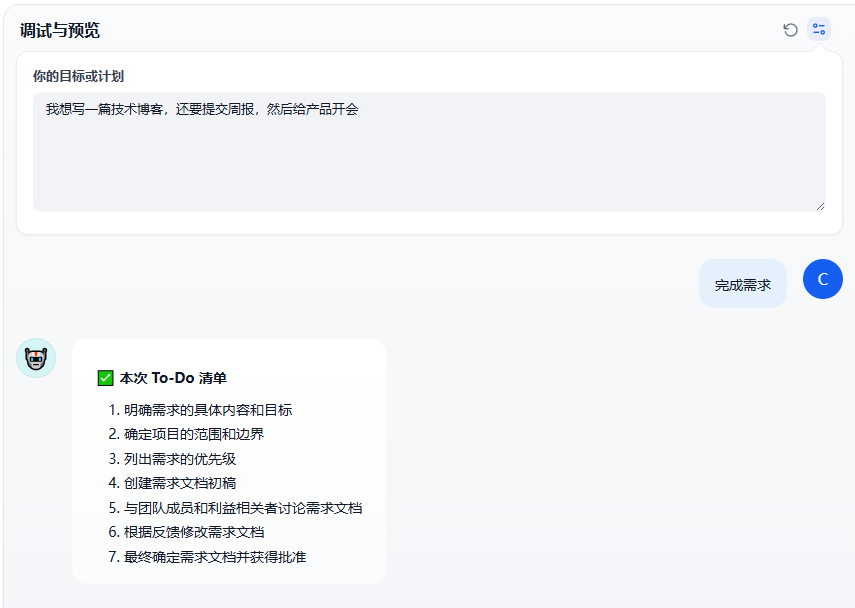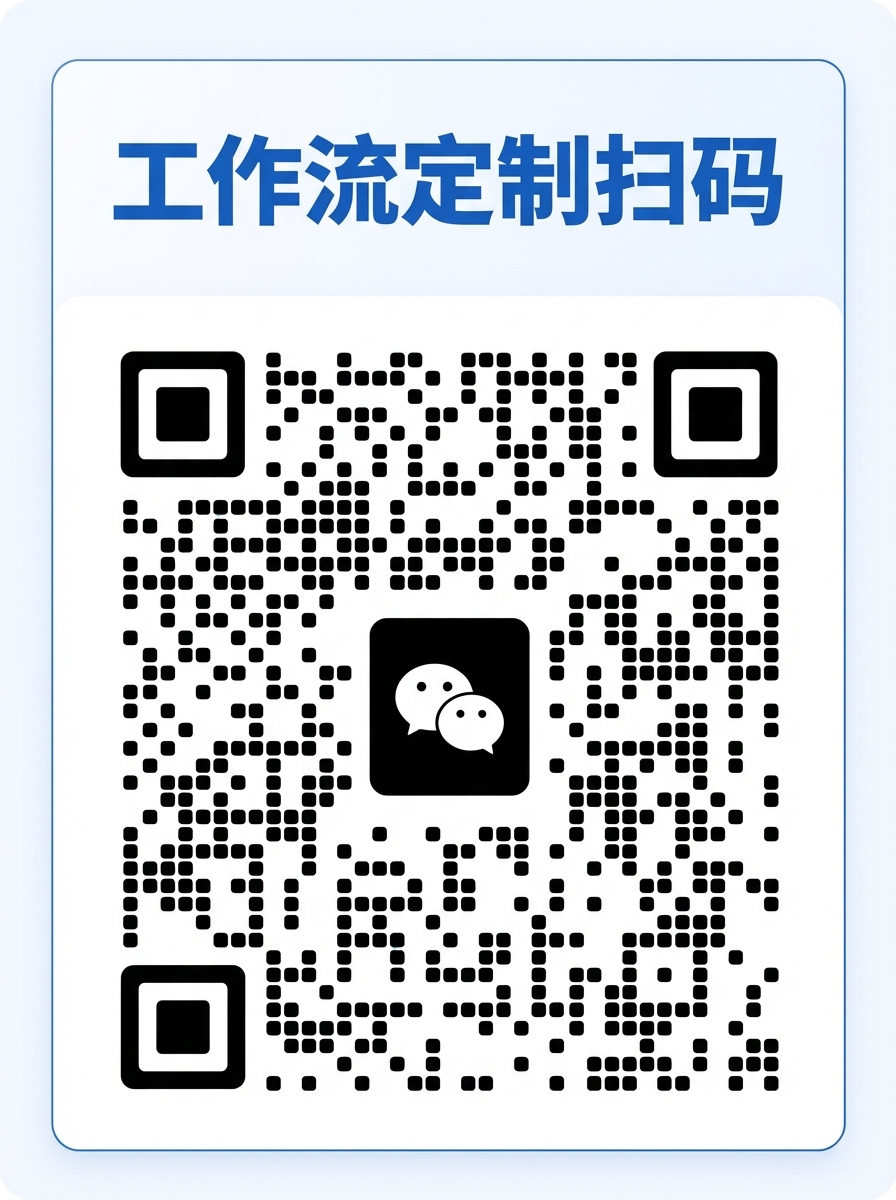掌握了简单的文本格式转换之后,我们进一步学习如何控制Agent进行更加结构化的输出
练习Prompt 拆解能力和结构化输出控制技巧,还能培养“从需求到任务”的思维方式
让 AI 帮你生成 To-Do 计划清单 ——将一句话模糊目标,拆解成结构清晰的任务清单
Agent体验地址:http://8.137.23.32/chat/ZGuTiBlcCywWPqza
🧭 教学目标
1.由 AI 自动拆解为结构化的任务列表(To-Do List)
2.掌握如何控制输出格式,如 Markdown 清单、纯文本、JSON 等
✂️ 应用目标拆解:
很多人脑子里会突然冒出个想法:
-
“我想写一篇博客”
-
“我要搬家”
-
“我得准备毕业论文了”
但接下来呢?很多时候因为事情太多就卡在了第一步……
这次我们要做一个 To-Do 计划清单助手:你只需要输入一句话,AI 就能自动帮你拆解成一份结构清晰的任务列表
而且还可以设定不同风格:比如偏轻松一点?还是偏高效执行风格?都可以
因此,我们需要完成的任务如下:

⚙️ 创建详解
1:🧱 创建 Agent 应用
在工作室界面,点击创建 空白应用
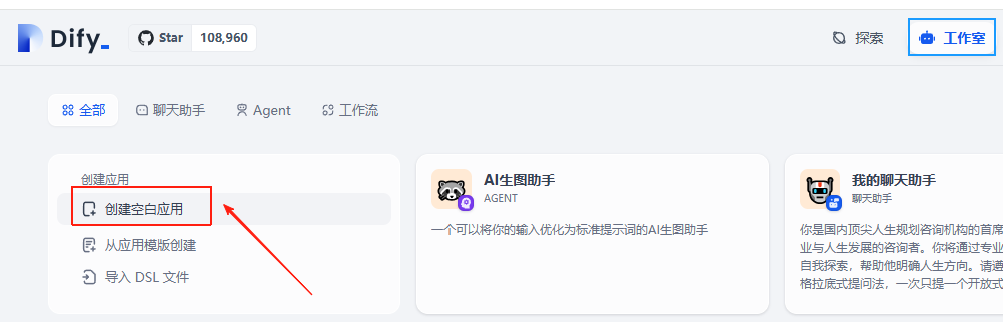
应用类型就选择默认的Agent,然后依次填入应用名称和描述,点击一下创建
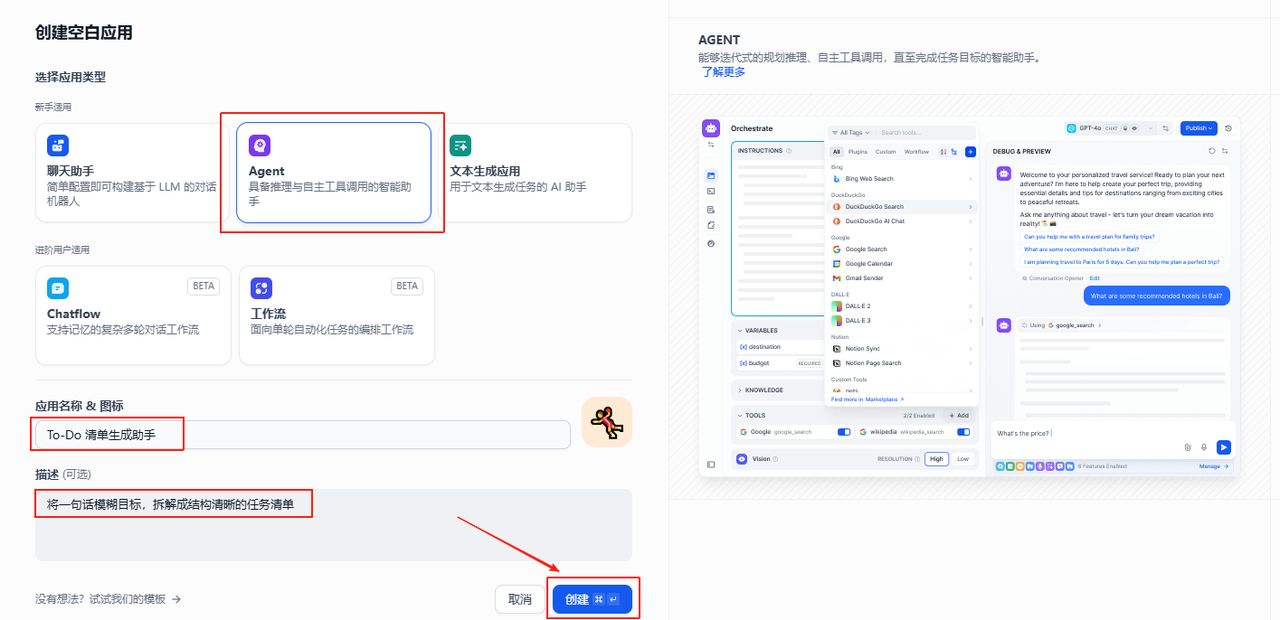
2:🧩 设置输入参数(让用户输入 Markdown)
点击变量这里的添加,添加一个段落类型的参数
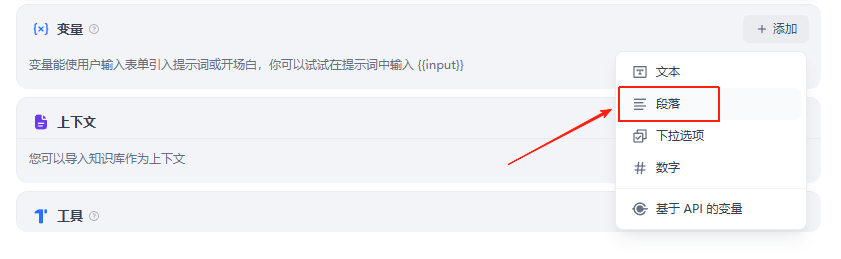
然后添加一个变量接收用户输入的Markdown内容

再点击一下这个设置,配置一下字段最大长度

将这里的最大长度设置为5000
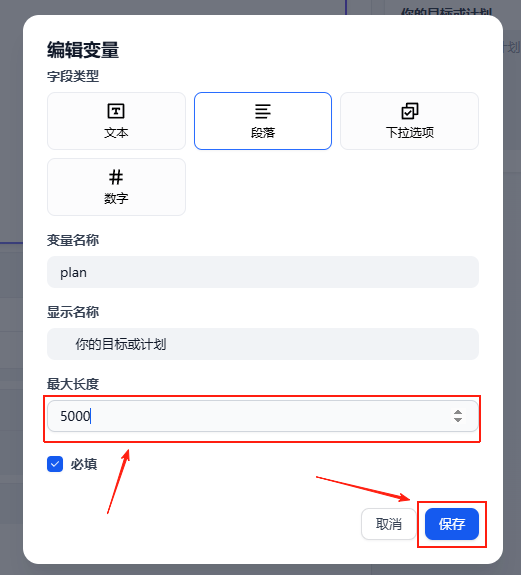
这个时候大家可以看到,调试与预览部分,已经出现了输入窗口

3:✍️ 写 Prompt:让输出只给 HTML,不说废话
这是重点!我们要控制 Agent 不跑题、只输出 HTML
System Prompt 推荐这样写👇点击复制提示词
你是一个任务规划助手,用户会输入{{plan}}做为一个模糊的目标、计划或待办事项,比如“我想写一份报告”或“我周末想打扫卫生”。
请你将这段目标拆解成 4~8 条可执行的任务,输出为清晰的 Markdown To-Do 清单。任务要尽量具体、易执行。
输出格式如下(不要添加解释):
### ✅ 本次 To-Do 清单
1. xxx
2. xxx
3. xxx
...
在编排的提示词部分粘贴我们写好的提示词
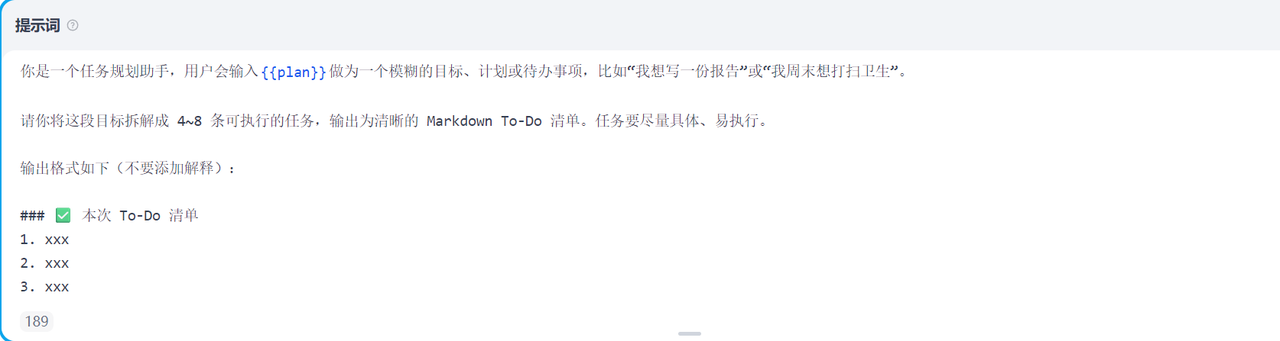
这个 Prompt 目的很明确:让大模型“守规矩”地输出纯 HTML,别夹带私货
4:🔧 配置调用参数
模型我们选择模型:Qwen/Qwen2.5-14B-Instruct
这里我们选择的是 Qwen/Qwen2.5-14B-Instruct ,大家可以参考一下我们的参数
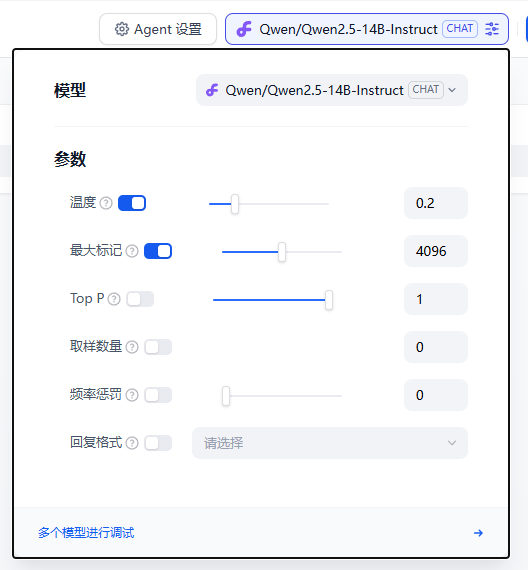
5:🔨 Agent 的输出格式设置
看到模型配置处的 “回复格式”,点击开启后进行设置
选择输出格式为json
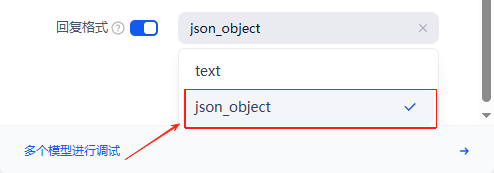
6:🚀 测试应用
首先点击一下发布更新
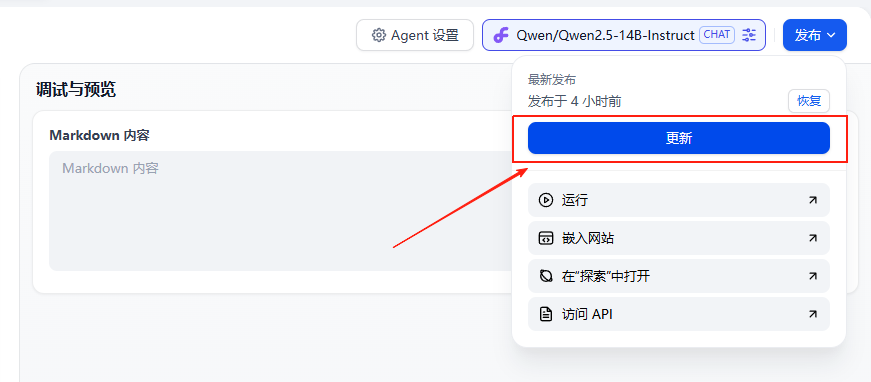
发布成功之后,我们直接在测试界面进行Agent的测试
试着粘贴以下需求:
我想写一篇技术博客,还要提交周报,然后给产品开会输入完成需求,点击发送
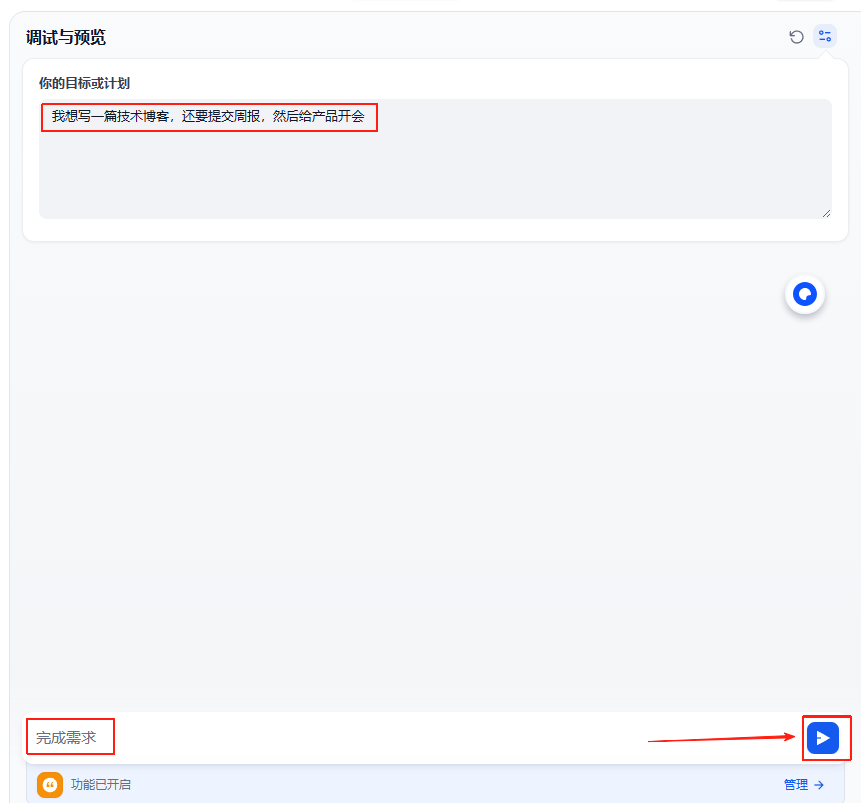
可以看到,Agent已经完成了我们的清单输出